LimeWire è tra i client più utilizzati nell'ambito del file sharing basato sulla rete Gnutella. È disponibile in due versioni, Basic e Pro, quest'ultima oggetto del presente approfondimento per Windows. Il programma è reperibile, replicandone le ottime funzionalità, anche per Mac OS X ed è compatibile con le versioni 10.5 Leopard Intel a 64 bit e 10.6 Snow Leopard a 32/64 bit. In ambiente Windows vi è il pieno supporto di NT, 2000, XP, Vista e Seven. La versione Pro, a pagamento, si differenzia dalla Basic, gratuita, per una gestione ottimizzata delle prestazioni in termini di capacità di ricerca, velocità in download e disponibilità di fonti.
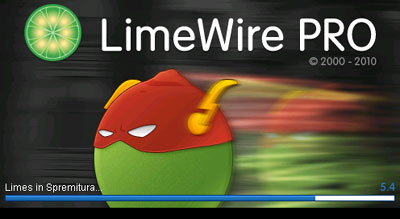
L'installazione di LimeWire Pro avviene senza la minima difficoltà, grazie anche alla disponibilità della localizzazione in lingua italiana. Al primo avvio vengono rammentati gli aspetti legali da accettare, relativi in particolare al fatto che si tratta di un programma peer-to-peer per la condivisione di file esclusivamente autorizzati dagli autori degli stessi ed è pertanto vietata la distribuzione di contenuti che violino le regole del copyright. Viene successivamente aperta una finestra per l'impostazione guidata dei parametri principali dell'applicazione, che propone inizialmente l'associazione predefinita di file ".torrent" e ".magnet" e l'apertura automatica dell'applicativo all'accensione del PC.
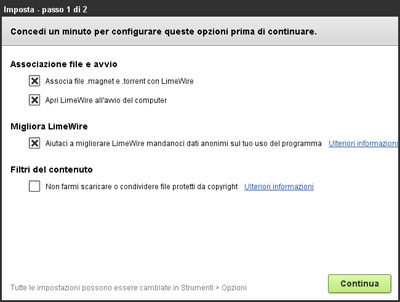
Vi è inoltre una casella di controllo che permette di filtrare i file protetti dal diritto di copia, evitando così di effettuarne il download e di condividerli con altri utenti. Tali impostazioni sono comunque modificabili in seguito attraverso il pannello di controllo richiamabile con la voce "Opzioni" del menù "Strumenti". La finestra successiva imposta come opzione predefinita la "Condivisione Pubblica" dei file, ad indicare che i contenuti scaricati verranno automaticamente resi disponibili a tutti gli altri utilizzatori, aspetto che aiuta ovviamente in generale la crescita del volume di dati rintracciabili nella rete P2P di appartenenza.
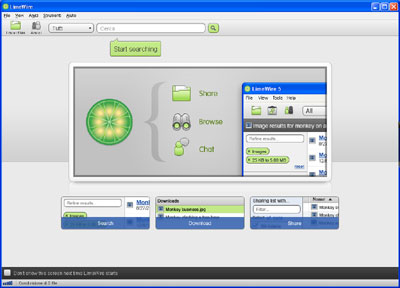
L'interfaccia utente si presenta ordinata e strutturata in modo congruente per consentire l'immediata individuazione delle funzionalità principali. In alto a sinistra, oltre agli immancabili menù a tendina per richiamare tutte le funzionalità offerte dal software, è disposta una comoda barra degli strumenti contenente le icone "I mie file" e "Amici" ed un campo di ricerca dinamica. Alla sinistra di quest'ultimo un pulsante elenco puntato permette di restringere la ricerca a contenuti audio o video, immagini, documenti e programmi.
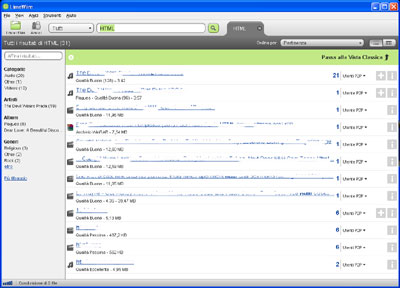
Si può quindi iniziare una ricerca inserendo la stringa desiderata nel relativo campo e cliccando sulla lente d'ingrandimento collocata alla sua destra. A fianco di ciascuna risorsa individuata vengono associati un'icona che ne individua la tipologia ed il numero di utenti dai quali è possibile prelevarla, eventualmente visualizzabili con il collegamento "Utenti P2P". Due simboli "+" e "i" consentono poi rispettivamente di mostrare file simili e vedere informazioni sui file stessi. Sotto il nome che individua un file appare una breve nota relativa ad un giudizio sulla sua qualità, nel caso si tratti ad esempio di un file audio o video, su dimensione e durata. Cliccando sul file desiderato, esso viene aggiunto ai download, azione confermata dall'apparizione al suo fianco di una freccia rivolta verso il basso.

Una finestra avvisa inoltre l'utente nel caso non venga rintracciata alcuna licenza d'uso del file in oggetto. Si possono anche avviare più ricerche contemporaneamente e per ognuna viene aperta una scheda corrispondente.

Per affinare la ricerca, si può facilmente discriminare tra categorie (audio, documenti e video), tipi, dimensioni ed estensioni, opzione che risulta particolarmente utile quando venga generato un vasto insieme di risultati.
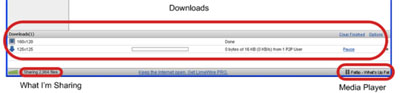
All'avvio di un download viene aperta la barra dei trasferimenti nella parte inferiore della finestra principale, nella quale vengono visualizzate le informazioni principali sullo stato di scaricamento dei file, costituite dal numero di byte espresso anche in percentuale e dal numero di utenti dai quali si sta effettuando il prelievo dati. Il menù contestuale associato a ciascun contenuto permette di eseguire alcuni comandi, quali visualizzare un'anteprima, trovare la risorsa su disco o nella libreria ed eliminare il download. I file il cui scaricamento non è ancora stato completato vengono contrassegnati con la dicitura "download" dopo il loro nome. Completata la fase di download di un file, un comodo popup si apre in corrispondenza dell'icona del programma situata nel system tray, il cui menù contestuale fa visualizzare la schermata principale od uscire dal programma, anche dopo il completamento dei trasferimenti.
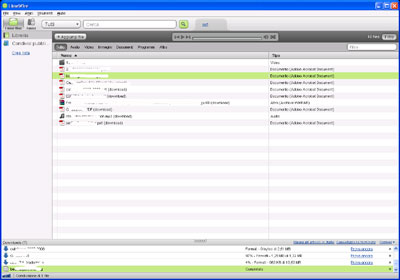
Per aprire un file scaricato è sufficiente cliccare due volte su di esso oppure in alternativa vi si può accedere attraverso la libreria "I miei files", all'interno della quale si trovano i pulsanti per filtrare i contenuti in base alla categoria di appartenenza. In particolare, si apprezza il lettore multimediale integrato, che si interfaccia con i programmi associati alle diverse estensioni di file. Per inserire un file nella libreria basta utilizzare il pulsante "Aggiungi file" e sceglierlo dal percorso appropriato. Per rendere i contenuti pubblici si può utilizzare la voce "Aggiungi alla lista" -> "Public Shared" del menu contestuale.
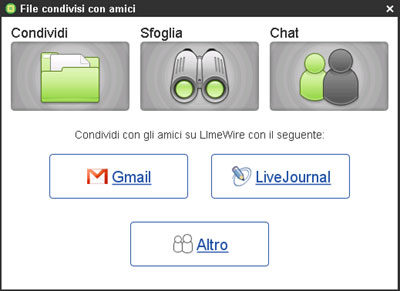
Il collegamento "Crea lista" fa definire una nuova area nella quale collocare i file ed i documenti voluti, che sono condivisibili con gli amici con l'omonima icona attraverso servizi come Gmail, LiveJournal e Jabber. Nel menù "File" le voci "Apri Torrent" e "Apri Collega" si prestano per gestire direttamente i collegamenti con altri protocolli P2P diffusi nel Web. La voce "Strumenti avanzati" consente di visualizzare le connessioni attive con i relativi stati e quella "Opzioni" apre il pannello di controllo e personalizzazione delle impostazioni generali, potendo anche agire sulle prestazioni dell'applicativo.
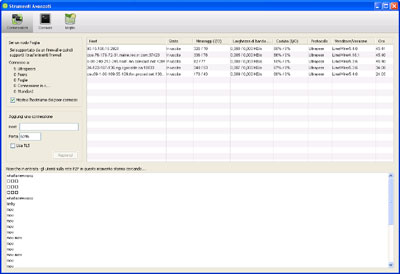
In termini di condivisione vi è la possibilità di scegliere come i file audio e video interagiscono con iTunes, potendo anche assegnare una password di protezione, aspetto particolarmente apprezzabile dagli utenti Mac. Si riesce anche ad intervenire sulla condivisione file non sicura relativa a documenti e programmi, anche se è consigliabile tenere conto dell'avvertenza che mette in guardia sul rischio di pubblicazione accidentale di informazioni personali e di esposizione a virus. In quest'ottica si può inoltre decidere di spostare la cartella "LimeWire" inizialmente creata nella cartella "Documenti", contenente le due sottocartelle "Incomplete" e "Saved" dove vengono memorizzati i file in download e quelli completati.
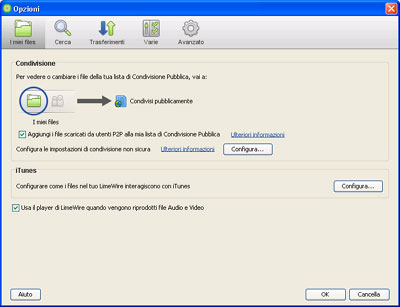
Nel caso si abbiano problemi di ampiezza di banda, la si può ottimizzare variando il numero massimo di upload e download contemporanei. Nella sezione avanzata del pannello di controllo è poi possibile impostare le porte di ascolto delle connessioni in ingresso alla rete locale in caso di conflitti con altri software ed un eventuale server proxy. Si possono anche apportare modifiche per disabilitare le funzionalità "Ultrapeer" (utile in presenza di modem) o "Mojito DHT" (favorisce lo scambio di file di difficile reperibilità) e definire blacklist di indirizzi da bloccare.
LimeWire appare ben congegnato e semplice da utilizzare, rendendo davvero amichevole ed intuitiva l'esperienza d'uso, specialmente per coloro che si avvicinino per la prima volta a software di file sharing. E' in ogni caso disponibile una nutrita sezione wiki di documentazione, che include anche pratici tutorial video per approfondirne la conoscenza.
[software id="16307"]